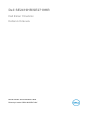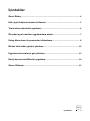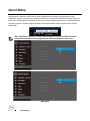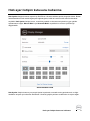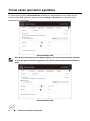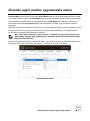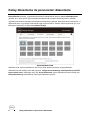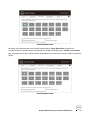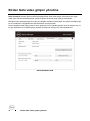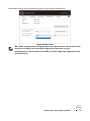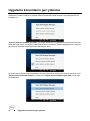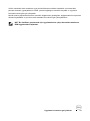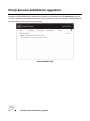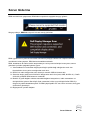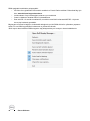Dell SE2419HR/SE2719HR
Dell Ekran Yöneticisi
Kullanıcı Kılavuzu
Monitör Modeli: SE2419HR/SE2719HR
Düzenleyici model: SE2419Hf/SE2719Hf

2
NOTE:NOT, ürününüzden daha iyi yararlanmanıza yardımcı olan önemli bilgileri
gösterir.
© 2019 Dell Inc. veya bağlı kuruluşları. Her hakkı saklıdır. Dell, EMC ve diğer ticari markalar Dell Inc.
veya iştiraklerinin ticari markalarıdır, Diğer ticari markalar ilgili sahiplerinin ticari markaları olabilir
2019 - 08
Rev. A00

İçindekiler
3
İçindekiler
Genel Bakış ········································································································· 4
Hızlı ayar iletişim kutusunu kullanma ···························································· 5
Temel ekran işlevlerini ayarlama ····································································· 6
Önceden ayarlı modları uygulamalara atama ··············································· 7
Kolay düzenleme ile pencereleri düzenleme ················································· 8
Birden fazla video girişini yönetme ······························································ 10
Uygulama konumlarını geri yükleme ···························································· 12
Enerji koruma özelliklerini uygulama ··························································· 14
Sorun Giderme ································································································· 15

4
Genel Bakış
Genel Bakış
Dell Ekran Yöneticisi, monitör veya monitörler grubunu yönetmek için kullanılan bir Microsoft Windows
uygulamasıdır. Gösterilen görüntünün manüel ayarlanmasına, otomatik ayar atamasına, enerji
yönetimine, pencere düzenlemeye, görüntü döndürmeye ve belirli Dell modellerindeki diğer özelliklere
imkan verir. Yüklendiğinde, Dell Ekran Yöneticisi her sistem başlatıldığında çalışır ve simgesini bildirim
simgesine yerleştirir. Sisteme bağlı monitörlerle ilgili bilgiler bildirim tepsisi simgesi üzerine gelince
kullanılabilir.
NOT: Dell Ekran Yöneticisi, monitörünüzle iletişim kurmak için DDC/CI kanalını
kullanır. Menüde DDC/CI’nin aşağıdaki gibi etkinleştirildiğinden emin olun.
SE2419HR
SE2719HR

Hızlı ayar iletişim kutusunu kullanma
5
Hızlı ayar iletişim kutusunu kullanma
Hızlı Ayarlar iletişim kutusunu açmak için Dell Ekran Yöneticisi bildirim tepsisi simgesini tıklatın. Birden
fazla desteklenen Dell modeli bilgisayara bağlandığında, belirli bir hedef monitör menü kullanılarak
seçilebilir. Hızlı Ayarlar iletişim kutusu, monitörün parlaklık ve kontrast seviyelerinin uygun şekilde
ayarlanmasını sağlar. Manuel Mod veya Otomatik Mod'u seçebilirsiniz ve ekran çözünürlüğü
değiştirilebilir.
SE2419HR/SE2719HR
Hızlı Ayarlar iletişim kutusu ayrıca temel işlevleri ayarlamak, otomatik modu yapılandırmak ve diğer
özelliklere erişmek için kullanılan Dell Ekran Yöneticisi gelişmiş kullanıcı arabirimine de erişim sağlar.

6
Temel ekran işlevlerini ayarlama
Temel ekran işlevlerini ayarlama
Bir ön ayar modunu manuel olarak seçmenizi sağlayan Manuel Mod'u veya etkin uygulamaya göre bir
ön ayar modunu uygulayan Otomatik Mod'u seçebilirsiniz. Değiştirildiğinde, ekran mesajı mevcut
Önceden Ayarlı Modu görüntüler. Seçilen monitör Parlaklığı ve Kontrast ayrıca doğrudan Temel
sekmesinden de ayarlanabilir.
SE2419HR/SE2719HR
NOT: Birden fazla Dell monitörü bağlandığında, tüm monitörlere parlaklık, kontrast
ve renk ön ayarlı kontrolleri uygulamak için “Ekran matrisi kontrolünü etkinleştir”i
seçin.
SE2419HR/SE2719HR

Önceden ayarlı modları uygulamalara atama
7
Önceden ayarlı modları uygulamalara atama
Otomatik Mod sekmesi belirli bir Önceden Ayarlı Modu belirli bir uygulamayla ilişkilendirmenizi sağlar
ve bu modu otomatik uygular. Otomatik Modu etkinleştirildiğinde, ilişkili uygulama etkin olduğunda Dell
Ekran Yöneticisi otomatik olarak karşılık gelen Önceden Ayarlı Moda geçer. Belirli bir uygulamaya
tahsis edilen Önceden Ayarlı Mod bağlanan her monitörde aynı olabilir veya monitörden monitöre
değişebilir.
Dell Ekran Yöneticisi birçok popüler uygulama için önceden yapılandırılmıştır. Yeni bir uygulamayı atama
listesine eklemek için, uygulamayı masaüstünden, Windows Başlat Menüsüne veya başka bir yere
sürüklemeniz ve geçerli listeye bırakmanız yeterlidir.
NOT: Toplu işlem dosyaları, komut satırları ve yükleyiciler, ayrıca zip arşivleri veya
paketlenmiş dosyalar gibi yürütülemeyen dosyalara yönelik Önceden Ayarları Mod
tahsisleri desteklenmez.
Direct3D uygulaması tam ekran modunda çalışırken, Oyun ön ayar modunu da yapılandırabilirsiniz. Bir
uygulamanın bir modu kullanmasını önlemek için, ona farklı bir ön ayar modu atayın.
SE2419HR/SE2719HR

8
Kolay düzenleme ile pencereleri düzenleme
Kolay düzenleme ile pencereleri düzenleme
Kolay Düzenle seçeneği, uygulama pencerelerinizi masaüstünde etkin bir şekilde düzenlemenize
yardımcı olur. Önce işinize uygun önceden tanımlanmış bir yerleşim düzeni seçersiniz, ardından
uygulama pencerelerini tanımlanmış bölgelere sürüklemeniz yeterlidir. Daha fazla düzen bulmak için “>”
düğmesine basın veya Sayfa Yukarı/Sayfa Aşağı tuşunu kullanın. Özel bir düzen oluşturmak için, açık
pencereleri düzenleyin ve ardından Kaydet'e tıklayın.
SE2419HR/SE2719HR
Windows 10'da, sanal masaüstlerinin her biri için farklı pencere düzenleri uygulayabilirsiniz.
Windows tutturma özelliğini sık kullanıyorsanız, “Bölge konumlandırmayı etkinleştirmek için SHIFT
tuşunu basılı tutun” seçeneğini seçin. Bu, Kolay Düzenleme yerine Windows tutturma önceliği verir.
Kolay Düzenleme'yi kullanmak için Shift tuşuna basmanız gerekir.

Kolay düzenleme ile pencereleri düzenleme
9
SE2419HR/SE2719HR
Bir dizide veya matriste birden fazla monitör kullanıyorsanız, Kolay Düzenleme yerleşimi tüm
monitörlere tek bir masaüstü olarak uygulanabilir. Bu özelliği etkinleştirmek için “Birden çok monitöre
yay” seçeneğini seçin. Bunu etkili bir şekilde kullanabilmek için monitörlerinizi doğru şekilde hizalamanız
gerekir.
SE2419HR/SE2719HR

10
Birden fazla video girişini yönetme
Birden fazla video girişini yönetme
Giriş Yöneticisi sekmesi, Dell monitörünüze bağlı birden fazla video girişini yönetmeniz için uygun
yollar sunar. Birden fazla bilgisayarla çalışırken girişler arasında geçiş yapmayı kolaylaştırır.
Monitörünüzün kullanabileceği tüm video giriş bağlantı noktaları listelenmiştir. Her girdiye istediğiniz gibi
bir ad verebilirsiniz. Değişikliklerinizi düzenlemeden sonra kaydedin.
Sık sık değişimli olarak çalışıyorsanız, favori girişinize hızlı bir şekilde geçmek üzere bir kısayol tuşu ve
iki giriş arasında hızlı bir şekilde geçiş yapmak için başka bir kısayol tuşu tanımlayabilirsiniz.
SE2419HR/SE2719HR

Birden fazla video girişini yönetme
11
Kullanılabilir herhangi bir giriş kaynağına geçmek için açılır listeyi kullanabilirsiniz.
SE2419HR/SE2719HR
NOT: DDM, monitör başka bir bilgisayardan video görüntülerken bile monitörünüzle
iletişim kurar. DDM'yi sık kullandığınız bilgisayara yükleyebilir ve giriş
anahtarlamasını kontrol edebilirsiniz. DDM'yi monitöre bağlı diğer bilgisayarlara da
yükleyebilirsiniz.

12
Uygulama konumlarını geri yükleme
Uygulama konumlarını geri yükleme
DDM, bilgisayarınızı monitörlere yeniden bağladığınızda uygulama pencerelerini konumlarına geri
yüklemenize yardımcı olabilir. Bu özelliğe, bildirim tepsisindeki DDM simgesine sağ tıklayarak hızlıca
erişebilirsiniz.
“Pencere düzenini otomatik geri yükle” seçeneğini belirlerseniz, uygulama pencerelerinizin konumları
DDM tarafından izlenir ve hatırlanır. DDM, bilgisayarınızı monitörlere yeniden bağladığınızda uygulama
pencerelerini otomatik olarak orijinal konumlarına geri getirir.
Uygulama pencerelerini hareket ettirdikten sonra sık kullanılan bir düzene geri dönmek isterseniz, önce
“Geçerli pencere düzenini kaydet” ve daha sonra “Kayıtlı pencere düzenini geri yükle” seçeneğini
kullanabilirsiniz.

Uygulama konumlarını geri yükleme
13
Günlük rutininizde farklı modellerde veya çözünürlüklerde monitörler kullanabilir ve bunlara farklı
pencere düzenleri uygulayabilirsiniz. DDM, yeniden bağladığınız monitörü tanıyabilir ve uygulama
konumlarını buna göre geri yükleyebilir.
Monitör matrisi yapılandırmasında bir monitörü değiştirmeniz gerektiğinde, değiştirmeden önce pencere
düzenini kaydedebilir ve yeni bir monitör taktıktan sonra düzeni geri yükleyebilirsiniz.
NOT: Bu özellikten yararlanmak için uygulamalarınızı çalışır durumda tutmalısınız.
DDM uygulamaları başlatmaz.

14
Enerji koruma özelliklerini uygulama
Enerji koruma özelliklerini uygulama
Desteklenen Dell modellerinde, PowerNap enerji tasarrufu seçenekleri sunan bir Seçenekler sekmesi
mevcuttur. Monitörün parlaklığını minimum seviyeye ayarlamayı veya ekran koruyucu etkinleştirildiğinde
monitörü uyku durumuna getirmeyi seçebilirsiniz.
SE2419HR/SE2719HR

Sorun Giderme
15
Sorun Giderme
DDM monitörünüzle çalışmazsa, DDM bildirim tepsisinde aşağıdaki simgeyi gösterir.
Simgeye tıklayın, DDM daha ayrıntılı bir hata mesajı görüntüler.
DDM uygulamasının yalnızca Dell marka monitörlerle çalıştığına dikkat edin. Başka üreticilerin
monitörlerini kullanıyorsanız, DDM bunları desteklememektedir.
DDM, desteklenen bir Dell monitörü tespit edemiyor ve/veya onunla iletişim kuramıyorsa, sorunu
gidermek için lütfen aşağıdaki işlemleri yapın:
1. Video kablosunun monitörden bilgisayara düzgün şekilde bağlı olduğundan emin olun.
Konektörlerin sıkıca yerine oturduğundan emin olun.
2. DDC/CI'nin etkin olduğundan emin olmak için monitör OSD'sini kontrol edin.
3. Satıcıdan doğru grafik kartı sürücüsünü aldığınızdan emin olun (Intel, AMD, NVIDIA vb.). Grafik
sürücüsü genellikle DDM arızasının nedenidir.
4. Monitör ve grafik bağlantı noktası arasındaki bağlantı istasyonlarını, kablo uzatmalarını ve
dönüştürücüleri çıkarın. Bazı düşük fiyatlı uzatmalar, hub'lar veya dönüştürücüler DDC/CI'yı
düzgün bir şekilde desteklemeyebilir ve DDM çalışmayabilir. En son sürüm mevcutsa, bu aygıtın
sürücüsünü güncelleyin.
5. Bilgisayarınızı yeniden başlatın.

16
Sorun Giderme
DDM aşağıdaki monitörlerle çalışmayabilir:
• 2013'ten önce gönderilen Dell monitör modelleri ve D serisi Dell monitörleri. Daha fazla bilgi için
bkz. www.dell.com/support/monitors.
• Nvidia tabanlı G-sync teknolojisini kullanan oyun monitörleri
• Sanal ve kablosuz ekranlar DDC/CI'yi desteklemez
• Bazı eski DP 1.2 monitör modellerinde, monitörün menüsünü kullanarak MST/DP 1.2 işlevini
devre dışı bırakmak gerekebilir.
Bilgisayarınız İnternet’e bağlıysa, kullanılabilir olduğunda yeni bir DDM sürümüne yükseltme yapmanız
istenir. En son DDM uygulamasını indirmeniz ve yüklemeniz önerilir.
'Shift' tuşuna basılı tutarken DDM simgesine sağ tıklayarak da yeni versiyonu kontrol edebilirsiniz.
-
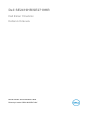 1
1
-
 2
2
-
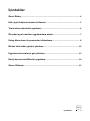 3
3
-
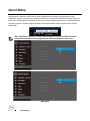 4
4
-
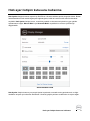 5
5
-
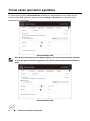 6
6
-
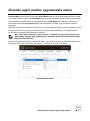 7
7
-
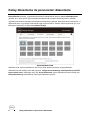 8
8
-
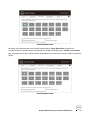 9
9
-
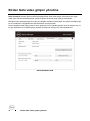 10
10
-
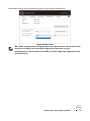 11
11
-
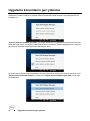 12
12
-
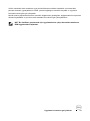 13
13
-
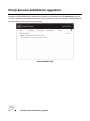 14
14
-
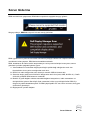 15
15
-
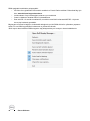 16
16